本文主要是介绍【技巧】RAR分卷压缩如何设置?,希望对大家解决编程问题提供一定的参考价值,需要的开发者们随着小编来一起学习吧!
想要设置RAR分卷压缩文件,可以使用WinRAR压缩软件。
下载WinRAR后,先用鼠标选择需要压缩的文件,然后点击右键选择“添加到压缩文件”;

出现【压缩文件名和参数】对话框后,点击“常规”选项;
在“常规”页面中,可以通过“浏览”选择压缩后的保存路径,最好把分卷文件放在一个独立的文件夹里;
然后点击下方“切分为分卷,大小”的下拉箭头,根据文件大小自定义分卷大小,,比如150MB或者5MB,选定后点击“确定”,即可开始分卷文件;

分卷用时与文件的大小有关,如果文件较大,点击“后台”后就可以在后台继续分卷,不影响做其他事情。

分卷完成后,可以看到原本文件已经压缩成带有数字编号的系列文件,也就是分卷压缩文件。
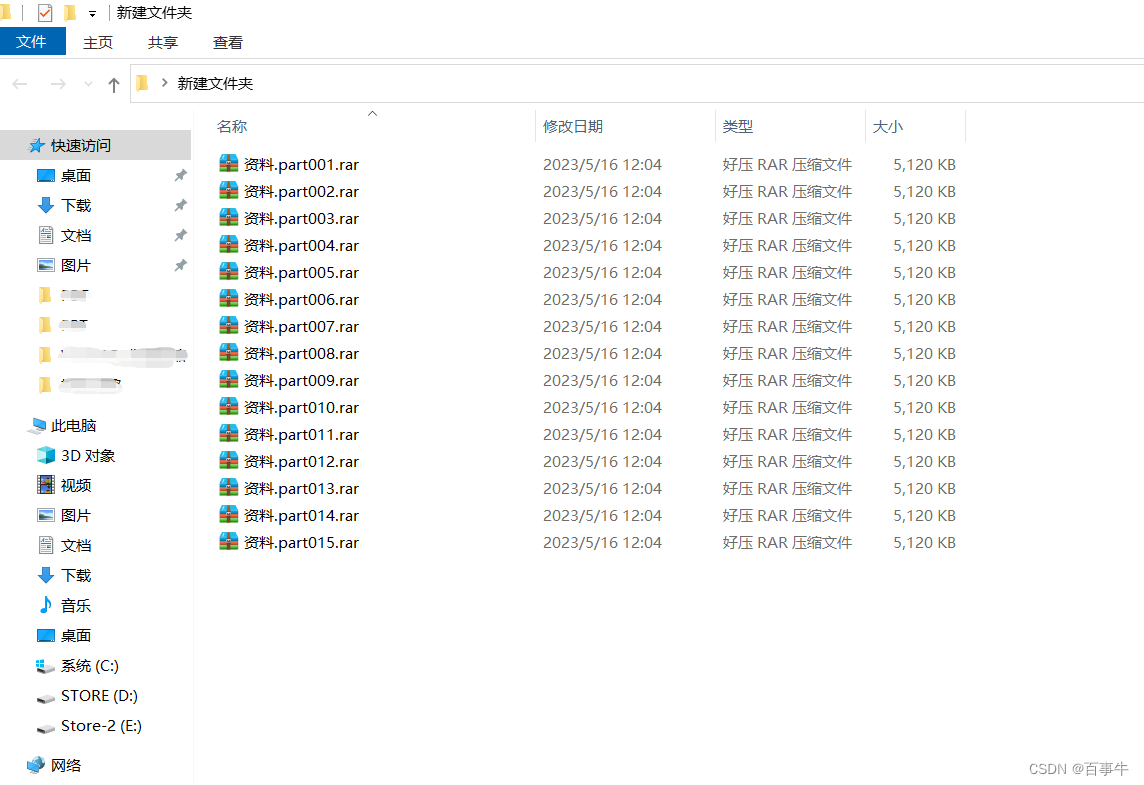
那后续想要解压RAR分卷压缩文件,怎么办呢?
方法很简单,只需要解压第一个分卷RAR即可,不过记得所有文件都要放在一个文件夹里,才能解压成功,否则会提示解压错误。

如果RAR分卷压缩文件设置了密码保护,也是同样解压第一个分卷即可解压全部分卷,只是在解压前需要输入原本设置的密码,才能解压成功。
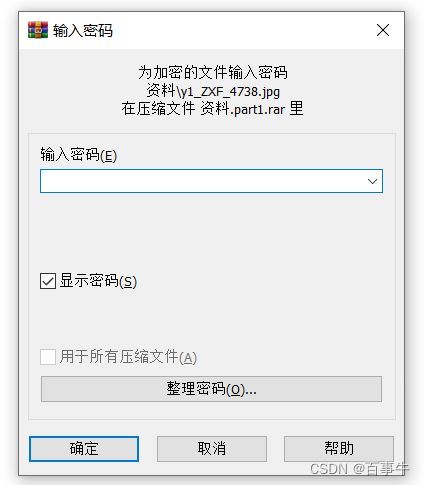
当然,如果忘记了RAR分卷压缩文件的密码,就无法解压了,而WinRAR也没有忘记密码选项。
这种情况,我们不妨试试其他工具,比如小编使用的工具,不仅可以找回RAR压缩文件的密码,还可以找回RAR分卷压缩文件的密码。
工具中提供了4种找回方法,只需要把其中一个RAR分卷文件导入工具,再选择合适的方法并填写相关信息;

后续等待密码找回即可。
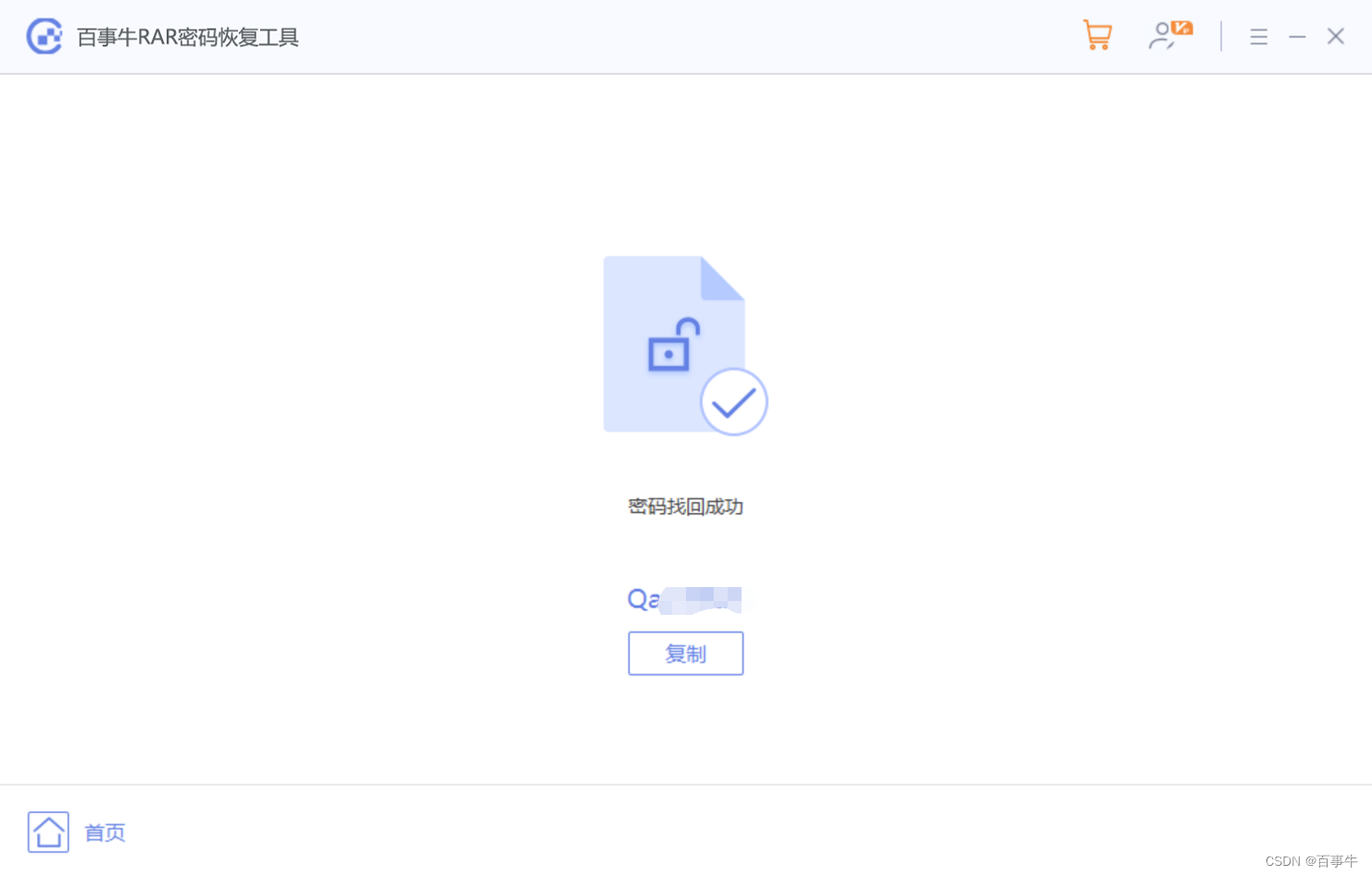
这篇关于【技巧】RAR分卷压缩如何设置?的文章就介绍到这儿,希望我们推荐的文章对编程师们有所帮助!








